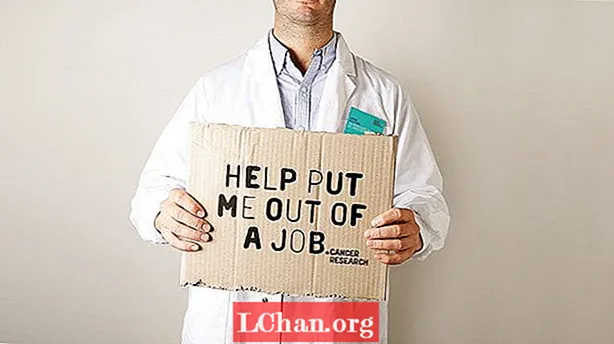Contenuto
- Opzione 1: backup dell'iPhone sul computer con iTunes
- 1.1: Backup dell'iPhone sul computer tramite iTunes
- 1.2: Backup dell'iPhone sul computer tramite iTunes Sync
- Opzione 2: backup dell'iPhone sul computer senza iTunes
- 2.1: Backup dell'iPhone sul computer tramite iCloud
- 2.2: Backup gratuito di iPhone su computer tramite iCareFone
- Suggerimenti bonus: come sbloccare la password di backup di iPhone
- Conclusione
Se sei un utente come tanti altri, il tuo iPhone deve aver salvato informazioni molto importanti come le foto dei tuoi figli, le tue canzoni preferite acquistate su iTunes, i numeri di telefono dei tuoi amici o clienti, ecc. Ecco perché il backup dei dati del iPhone è molto importante. In caso di perdita del dispositivo o di altri incidenti senza precedenti, puoi recuperare rapidamente i tuoi dati sul tuo iOS o ripristinare le impostazioni su un altro dispositivo.
Come fai a sapere come eseguire il backup di un iPhone sul computer? Vediamo come eseguire il backup dell'iPhone sul computer con iTunes e altri mezzi per ottenerlo.
Esistono diversi modi per eseguire il backup di iPhone sul computer. Questi includono con Apple iTunes, iCloud e altri software di terze parti. Ti mostreremo esattamente come con una guida passo passo e screenshot per aiutarti.
Opzione 1: backup dell'iPhone sul computer con iTunes
Con iTunes, il software ufficiale di Apple, puoi facilmente eseguire il backup del tuo iPhone. Puoi completare questo processo su iTunes e tramite la sincronizzazione di iTunes.
Con questa opzione, è impossibile salvare i dati in modo selettivo. Tuttavia, l'utilizzo in questo modo costerà molto tempo e spazio di archiviazione. Inoltre, quando si desidera ripristinare i dati per questo backup, verrà ripristinato anche tutto. Con questa opzione, non puoi visualizzare l'anteprima e non puoi scegliere. Se desideri eseguire il backup del tuo iPhone in modo selettivo, continua di seguito mentre ti spieghiamo entrambe le opzioni.
1.1: Backup dell'iPhone sul computer tramite iTunes
Come avresti immaginato, per eseguire il backup del tuo iPhone con iTunes, dovrai avere l'applicazione Apple installata sul tuo computer. Se non lo hai sul tuo computer, devi installarlo prima di iniziare la sessione di backup.
Se utilizzi un computer Apple, iTunes verrà preinstallato, ma se utilizzi un computer Windows e ancora non lo hai installato sul tuo computer, vai al download store e installalo sul tuo computer.
Ecco come eseguire il backup dell'iPhone sul computer iTunes:
Collega il tuo iPhone al computer tramite cavo USB e avvia iTunes> vai alla sezione backup in Riepilogo> fai clic su Esegui backup ora.
1.2: Backup dell'iPhone sul computer tramite iTunes Sync
iTunes è molto più di un semplice lettore musicale. È il centro di gestione per il tuo iPhone, iPod o iPad, quindi averlo installato sul tuo computer faciliterà la gestione dei file dei tuoi dispositivi e la loro manutenzione e sincronizzazione.
Una volta terminata l'installazione di iTunes come spiegato nella sezione precedente, accedi al menu Account iTunes ed effettua il login con l'account ID Apple che hai collegato al tuo dispositivo.
Dopo aver effettuato l'accesso, collega il dispositivo iOS al computer con il cavo USB e lascia che lo riconosca.
Quando lo fa, visualizzerà l'icona del dispositivo nella barra in alto e nella sezione Dispositivi della barra laterale.

Fare clic sull'icona del dispositivo nella barra in alto per accedere alla sua pagina dei dettagli. Da questa sezione puoi gestire tutti i contenuti e la sincronizzazione del tuo iPhone.
Nel pannello laterale, fai clic sulla sezione Dettagli. Nella sezione Backup, puoi scegliere il modo in cui verrà archiviato il backup del tuo dispositivo.
Una volta stabilito il tipo di backup che si intende eseguire, procedere con l'esecuzione.
Per fare ciò, devi solo fare clic sul pulsante Crea una copia ora. Immediatamente, inizierà il processo che copierà tutti i dati e le configurazioni del dispositivo in un file sul disco rigido del computer.
Non scollegare il dispositivo durante questo processo, che potrebbe richiedere più o meno a seconda del numero di file che hai sul dispositivo, ma che normalmente non richiede più di pochi minuti.
Nota che una volta eseguito il backup del tuo iPhone nella sezione Copia più recente, viene visualizzato quando è stata l'ultima volta che è stato eseguito il backup di quel dispositivo. Prova a farlo regolarmente, quindi, se hai bisogno di ripristinarlo, sarà il più aggiornato possibile.
Cosa succede se iTunes non riconosce il tuo iPhone?
Puoi risolvere questo problema aumentando la sicurezza dei tuoi dati crittografando i contenuti del backup del tuo dispositivo. Puoi farlo semplicemente selezionando l'opzione Crittografa backup locale e stabilendo una password per proteggerlo.
Opzione 2: backup dell'iPhone sul computer senza iTunes
Esistono diverse opzioni per eseguire il backup del tuo iPhone sul tuo computer senza l'uso di iTunes. Consigliamo due opzioni. Loro sono:
2.1: Backup dell'iPhone sul computer tramite iCloud
Continuando dai passaggi dell'ultima sessione, se vuoi fare il backup del tuo iPhone tramite iCloud, il servizio Apple Cloud, non ti resta che contrassegnare l'opzione iCloud in quella sezione durante la sincronizzazione. In questo modo, il tuo backup sarà sempre disponibile nel cloud anche se il tuo dispositivo non è connesso al computer.

Tuttavia, se desideri salvare la copia di backup del tuo iPhone sul disco rigido del tuo computer, seleziona l'opzione Questo computer. In questo modo, il backup verrà salvato nella cartella dei dati di iTunes del tuo computer e potrai ripristinarlo da lì.
2.2: Backup gratuito di iPhone su computer tramite iCareFone
Attualmente, c'è uno strumento con cui puoi usare, aiutandoti a evitare i limiti di iTunes. Qui ve ne presentiamo uno, che si chiama iCareFone. Viene applicato a tutti i dispositivi iOS come iPhone, iPad e iPod. Ti consente di eseguire facilmente il backup del tuo iPhone sul tuo computer, inclusi foto, video, musica, contatti, messaggi, note, libri, messaggi vocali, note vocali, ecc. Il software mantiene questi dati in un formato leggibile sul tuo computer e puoi controllarlo in qualsiasi momento ne hai bisogno.
Quando perdi i tuoi dati, iCareFone ti consente di trasferire facilmente dati, come foto, musica, note, ecc. Dal tuo computer all'iPhone. Con questa app, gli utenti di iPhone possono controllare facilmente cosa succede ai propri dati. Il software ha l'opzione di importazione, l'opzione di esportazione, l'opzione di aggiunta, l'opzione di eliminazione e anche l'opzione di ripetizione.
Passaggio 1: Scarica iCareFone e installalo sul tuo computer> Collega il tuo iPhone al computer tramite cavo USB> Fai clic e fai clic su Contenuto sul PC.
Passaggio 2: seleziona i tipi di dati dell'iPhone di cui desideri eseguire il backup sul computer. Inizia il trasferimento. Aspetta un attimo, puoi controllarli sul tuo computer. Puoi trasferire i file al tuo iPhone dal computer ogni volta che vuoi.
Perché usare iCareFone per eseguire il backup del tuo iPhone?
Sebbene iTunes e iCloud possano anche eseguire il backup del tuo iPhone, l'insicurezza e le funzioni inadeguate di questi strumenti mettono a disagio le persone. Pertanto, rispetto a questi due strumenti poco pratici, il software:
- Trasferisce più file multimediali, playlist, SMS, ecc. Da un iPhone al PC in modo facile e veloce.
- Esegue il backup dei dati di un iPhone senza iTunes o iCloud e in modo sicuro senza perdita di dati.
- Supporta il backup dei dispositivi iOS sul PC e tra i dispositivi stessi.
- È compatibile con i più recenti dispositivi iOS.
Come ripristinare un backup
perdita di dati, puoi ripristinare il backup che hai memorizzato sul tuo computer e recuperare rapidamente la configurazione ei dati del tuo dispositivo.
Per fare ciò, devi solo connetterti ad iTunes come abbiamo mostrato nelle sezioni precedenti e fare clic sull'opzione Ripristina copia.
Un assistente ti guiderà attraverso l'intero processo poiché se hai il tuo iPhone connesso all'app Trova il mio iPhone, devi scollegarlo prima di eseguire il ripristino.

Quindi, scegli il dispositivo che intendi ripristinare (nel caso in cui ne hai registrati diversi con lo stesso ID Apple) e fai clic su Ripristina.
Dopo alcuni secondi, inizierà il processo di ripristino, che riporterà il tuo dispositivo alla configurazione che aveva quando hai eseguito il backup.
Suggerimenti bonus: come sbloccare la password di backup di iPhone
PassFab iPhone Backup Unlocker è un'app premium per il recupero della password di backup per iPhone sviluppata per tutti i dispositivi iOS. Con l'uso di questo software, puoi avere accesso ai tuoi contatti, messaggi, foto, app e così via che sono presenti nei tuoi file di backup.
Il PassFab iPhone Backup Unlocker è la più semplice, veloce, sicura e una delle più potenti soluzioni di sblocco delle password di backup per i dispositivi iOS. Segui i semplici passaggi seguenti per utilizzare lo strumento di sblocco:
Passaggio 1: importa il file che contiene i dati di backup dell'iPhone.

Passaggio 2: seleziona l'attacco appropriato tra le tre opzioni: Brute Force Attack, Dictionary Attack e Brute Force with Mask Attack.

Passaggio 3: iniziare il ripristino della password di backup facendo clic su Start.
Conclusione
Si tratta di come eseguire il backup dell'iPhone sul computer in modo da poter scegliere quello più adatto a te. Tranne che per trasferire i dati dall'iPhone al computer con iCareFone, puoi anche trasferire i dati dal tuo computer ai dispositivi iOS, tra i dispositivi iOS, dal dispositivo Android al dispositivo iOS, ecc. Con PassFab iPhone Backup Unlocker, avresti quasi nullo problema quando non ricordi la password di backup, nel caso in cui sia necessario avviare un processo di ripristino. Puoi scaricare subito il software iOS consigliato e scoprirai di più. A questo punto, speriamo di averti aiutato a trovare una risposta a una delle tue domande più frequenti: come esegui il backup di iPhone sul computer.
 PassFab iPhone Backup Unlocker
PassFab iPhone Backup Unlocker
- Recupera la password di backup di iTunes
- Rimuovi le impostazioni di crittografia del backup di iPhone
- Rimuovi il passcode dello schermo
- Supporta iPhone / iPad e l'ultima versione di iOS 14.2